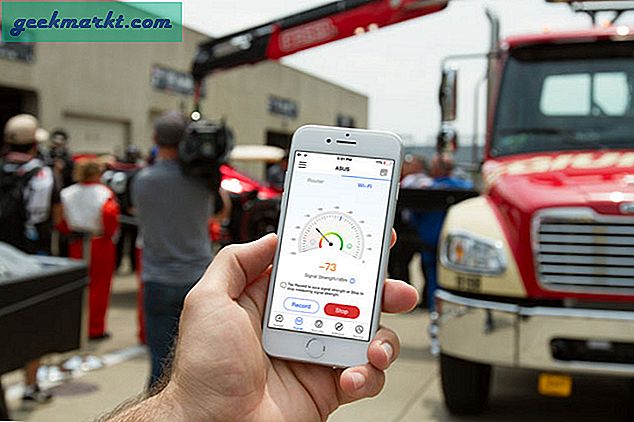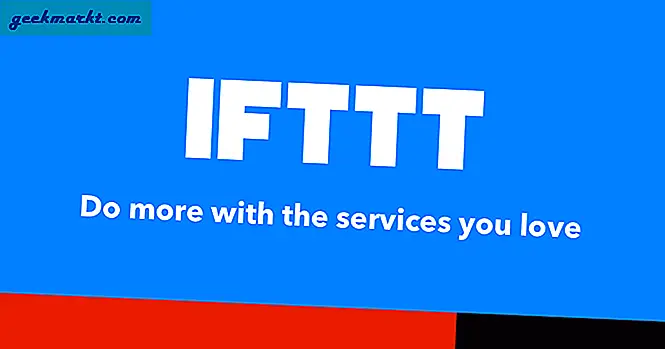I dag er Facebook et populært sted å finne interessant videoinnhold. Fra personlige videoer til kortfilmer publiseres en rekke ting eksklusivt for Facebook-brukere. Men hvis du av en eller annen grunn vil beholde den videoen for offline bruk; Det er ingen enkel måte å gjøre det på. Og det er derfor vi trenger noen uoffisielle måter når det gjelder å laste ned Facebook-videoer.
I denne artikkelen vil vi fortelle deg fem effektive måter å laste ned Facebook-videoer på. Noen av metodene er tilgjengelige på flere plattformer, mens noen bare er dedikerte apper. I henhold til enheten du bruker, kan du velge en passende metode fra denne listen.

Last ned Facebook-video
1. Bruk Snaptube (Android-app)
Snaptube er en gratis Android-app som lar deg laste ned videoer fra Facebook, YouTube og Vimeo, etc. Her bruker vi den til å enkelt laste ned Facebook-videoer. Denne applikasjonen er ikke tilgjengelig i Google Play-butikken (av åpenbare grunner), men du kan få den fra den offisielle siden.
Når du er installert, må du logge på Facebook-kontoen via Snaptube. Fra Facebook-videosiden kan du få riktig oppløsning og laste ned videoen med en gang. Prosessen er enkel og kan gjøres på få sekunder.
Fordeler
- Snaptube er ganske brukervennlig
- Du kan bruke den til å laste ned MP3-filer direkte fra videoer
- Du kan velge ønsket oppløsning før du laster ned
- Det er en flerbruksløsning. Snaptube støtter et bredt utvalg av videodelingssider.
Ulemper
- Bare tilgjengelig for Android
- Du må logge på Facebook igjen

2. Bruk Fbdown.net
Fbdown.net er en gratis nettjeneste du kan bruke til å laste ned Facebook-nedlasting. Dette er en nettjeneste, noe som betyr at du kan bruke den på din PC, Mac eller til og med fra mobilens nettleser.
For å bruke dette, bare kopier nettadressen til Facebook-videoen først; som du kan få ved å høyreklikke på videoen og velge alternativet "Vis video-URL". Deretter kopierer du nettadressen til videoen og limer den inn på nettstedet Fbdown.net. Om et sekund vil du se to lenker for å laste ned videoen. Du kan laste den ned i standardkvalitet eller High Definition Quality. Enkelt, ikke sant?
Forresten, hvis du vil laste ned private Facebook-videoer, må du bruke sub-tjenesten. Det heter Facebook Private Video Downloader, tilgjengelig her. Samlet sett er det et godt alternativ hvis du noen ganger laster ned Facebook-videoer.
Fordeler
- Tilgjengelig fra flere enheter. Nettgrensesnittet fungerer også på mobile enheter.
- Den har en dedikert Google Chrome-utvidelse
- Støtter andre videodelingssider
Ulemper
- Nedlasting av private videoer er en slags tøff oppgave.
- Virker ikke iPad og iPhone.
- Mange påtrengende annonser, noe som gjør det vanskelig å finne den virkelige tingen.

3. Last ned Facebook-videoer på iPhone / iPad
I motsetning til Android er det ingen dedikert app for å laste ned Facebook-videoer på iPhone eller iOS. Og hvis du prøver å laste ned en Facebook-video ved hjelp av online-tjenester (som metode nr. 2 Fbdown), vil den ikke fungere. For når du klikker på nedlastingsknappen, begynner den å spille av videoen, men du ser ikke noe alternativ for å laste den ned.
Men det er en enkel måte å fikse det på - bruk bare en filleserens nettleser å åpne nettstedet i stedet for å bruke den vanlige nettleseren som krom eller safari. La oss se hvordan dette gjøres.
Last ned og installer gratis FileMaster-app på iPhone eller iPad (eller bruk en hvilken som helst filleser som har den grunnleggende innebygde nettleseren). Gå til delen nettleser og åpne fbdown.net. Deretter skriver du inn nettadressen til Facebook-videoen du vil laste ned, og trykker på nedlastingsknappen. I det øyeblikket du gjør det, ser du en forgrunnsvindu fra appen som ber deg om å laste den ned. Bekreft det og det er det. For å se den nedlastede videoen, gå til Last ned-delen i Fil-leser-appen.
Fordeler
- Fungerer som sjarm på både iPhone og iPad
Ulemper
- Det legger til ett trinn til prosessen, nå må du åpne lenken i filens nettleser.

4. Ett trykk på Facebook-modul
I hver Facebook-nedlastingsapp for Android må du først kopiere nettadressen til Facebook-videoen og deretter lime den inn i appen. Det er 2-trinns prosess. Ikke sant? Men forestill deg, hvor kult det ville være hvis du kan last ned Facebook-video inne i Facebook-appen seg selv. Og vel, med One Tap Facebook Module kan du gjøre akkurat det.
For å bruke denne modulen, må du først installere Xposed-rammeverket (root krever) på Android. Noe som er en slags bummer, siden ikke alle har installert Xposed! Men i tilfelle du har installert Xposed-rammeverk, men ikke visste om denne modulen før, vel du går. Ja, du er velkommen.
I slekt: Fresh Xposed Framework av 2016
Fordeler
- Last ned Facebook-video direkte fra Facebook-appen med bare ett trykk
Ulemper
- Krev ROOT og Xposed rammeverk for å fungere

5. Endring av Facebook-URL
Vel, ja, du kan bruke Chrome-nettleseren din til å laste ned Facebook-videoer. Denne metoden fungerer både på din mobil og PC. Det handler bare om å ha Google Chrome eller andre kompatible nettlesere. Følg trinnene for å laste ned videoen.
Kopier nettadressen til Facebook Video. Hvis du bruker en Facebook-app for Android, kan du gjøre det fra menyen. Når det gjelder PC, kan du høyreklikke på videospilleren og finne URL-en.
Lim inn URL-en i Chrome URL-boksen. Endre www.facebook.com til m.facebook.com.
For eksempel er URL-en til en video https://www.facebook.com/FilterCopy/videos/1118620431518242/,
Endre den til https://m.facebook.com/FilterCopy/videos/1118620431518242/
Høyreklikk på videospilleren på den kommende siden. Du finner et alternativ som heter 'Lagre video som'. Du kan lagre videoen som en .MP4-fil på datamaskinen din.
Forresten, hvis du bruker smarttelefonen din, er det enklere. Du kan trykke lenge på videospilleren. Fra menyen, velg bare ‘Lagre video. Videofilen lastes ned til enheten.
Fordeler
- Krever ingen tredjepartsverktøy
- Fungerer i nesten alle nettlesere
- Fungerer i både mobil og PC


Innpakning
Så dette er de fem måtene å laste ned Facebook-videoer direkte til enheten. I metoder som bruker nettsteder, er det litt tvilsomt om du kan laste ned private videoer. I alt annet kan du laste ned alle typer Facebook-videoer. Og hvis du bruker en app som MyVideoDownloader for Facebook, kan du finne likte og lagrede videoer. Til tross for alle disse, hvis du ikke har noe imot å kopiere inn en URL, er den femte metoden den enkleste. I det minste trenger du ikke installere noe - metoden vil fungere bra med nesten alle nettlesere.